Google Home (99 US-Dollar bei Walmart) ist eines der Geräte, die je mehr Sie verwenden, desto mehr entdecken Sie, dass dies möglich ist.
Wussten Sie zum Beispiel, dass Sie eine Uber über Google Home anrufen können? Oder wie wäre es, YouTube-Videos auf Ihrem Fernsehgerät abzuspielen, ohne eine einzige Fernbedienung oder ein Gerät zu berühren? Es ist alles möglich und noch mehr.
12. Richten Sie mehrere Benutzer ein
Google Home kann Nutzer nach ein wenig Training anhand ihrer Stimme unterscheiden. Öffnen Sie die Google Home-App und navigieren Sie zum Abschnitt Geräte. Wenn Sie Ihr Google Home-Gerät anzeigen, tippen Sie auf die blaue Leiste, die etwas lauten sollte: "Mehrfachbenutzer ist jetzt verfügbar", und befolgen Sie die Anweisungen.
Natürlich gibt es noch viel mehr als das, worüber Taylor Martin von CNET hier im Detail geht.
11. Deaktivieren Sie das Mikrofon

", " modalTemplate ":" {{content}} ", " setContentOnInit ": false} '>
Auf der Rückseite von Google Home befindet sich eine Schaltfläche, mit der das Mikrofon ständig nach der Aufweckphrase "OK, Google" lauscht. Wenn Sie diese Taste drücken, hören Sie am Lautsprecher "Das Mikrofon ist stummgeschaltet" und die Kontrollleuchten leuchten orange.
Drücken Sie die Taste erneut, um das Mikrofon zu aktivieren, und verwenden Sie Google Home wie gewohnt. Einige Benutzer möchten die Möglichkeit haben, das Mikrofon zu deaktivieren, wenn sie nicht verwendet werden oder wenn ein sensibles Gespräch in der Nähe eines Geräts läuft, das ständig zu hören ist.
10. Benennen Sie Google Home um
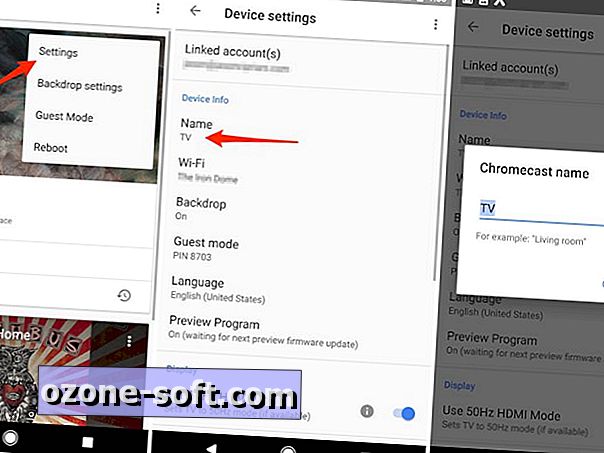
", " modalTemplate ":" {{content}} ", " setContentOnInit ": false} '>
Navigieren Sie in der Home-App auf Ihrem iOS- oder Android-Gerät zu den Einstellungen für Ihr Google Home-Gerät. Dazu gehen Sie zu Geräte > Menü > Einstellungen . Tippen Sie im Bereich Geräteinformationen auf Name .
Benennen Sie Ihr Home-Gerät nach Ihren Wünschen um, aber denken Sie daran, dass Sie beim Hinzufügen weiterer Geräte zu Ihrem Haus die Namen auf einfache Weise an den Standort erinnern lassen. Auf diese Weise kennen Sie den Namen des Sprechers, den Sie verwenden möchten, wenn Sie zu Hause die Wiedergabe von Musik auf mehreren Lautsprechern anfragen, und Sie müssen nicht raten.
9. Spielen Sie auf Chromecast von zu Hause aus
Führen Sie die gleichen Schritte aus, um den Namen Ihres Chromecasts zu ändern, um die Wiedergabe von Inhalten auf Ihrem Fernsehgerät zu erleichtern. Für meine Tests habe ich meinen Chromecast in "TV" umbenannt. Auf diese Weise können Sie Google Home auf einfache Weise mitteilen, ein Video von YouTube auf meinem Fernseher abzuspielen. (Zum Beispiel: "OK, Google, Stampylongnose auf meinem Fernseher abspielen.")
Benennen Sie Ihren Chromecast in etwas um, das leicht zu sagen ist, und machen Sie die Interaktion mit Google Home zu einem Kinderspiel.
8. Entdecken Sie versteckte Funktionen
Es gibt keinen Mangel an Ostereiern in Google Home. Taylor Martin von CNET hat eine Liste mit 40 unterhaltsamen Google Home-Sprachbefehlen zusammengestellt, die von "OK, Google, zum Lachen" bis "OK Google, wer ist die Schönste von allen?"
Jede Antwort ist ein bisschen kitschig, wenn auch nicht unterhaltsam.
7. Gastmodus
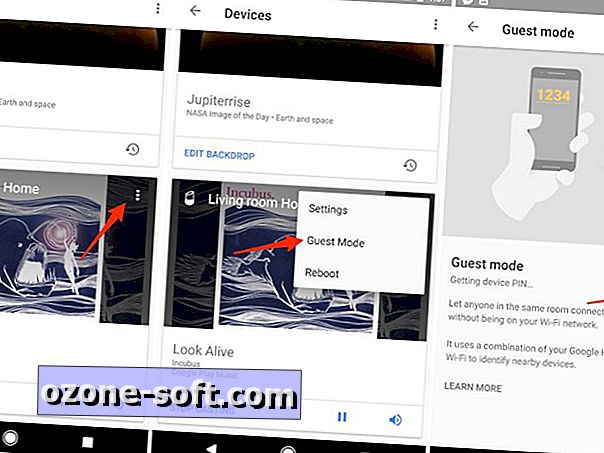
", " modalTemplate ":" {{content}} ", " setContentOnInit ": false} '>
Google Home fungiert als Chromecast-Audiogerät und ermöglicht es Freunden und Familienmitgliedern, es ohne Zugriff auf Ihr Wi-Fi-Netzwerk zu verwenden.
Aktivieren Sie den Gastmodus, indem Sie zur Home- App> Geräte > Menü > Gastmodus gehen . Aktivieren Sie den Gastmodus und warten Sie auf einen PIN-Code, den Sie den Gästen geben müssen, um eine Verbindung zu Ihrem Gerät herzustellen.
6. Wenn alles andere fehlschlägt, starten Sie den Computer neu
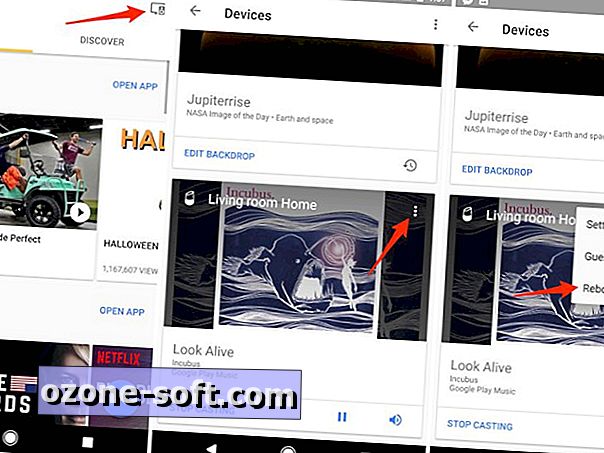
", " modalTemplate ":" {{content}} ", " setContentOnInit ": false} '>
Das Google-Zuhause ist hier oder dort sicherlich nicht immun gegen einen Schluckauf, und wenn dies der Fall ist, könnte ein einfacher Reset den Trick erfüllen.
Öffnen Sie dazu die Home- App> Geräte > Menü > Neustart .
5. Legen Sie die Assistenteinstellungen fest
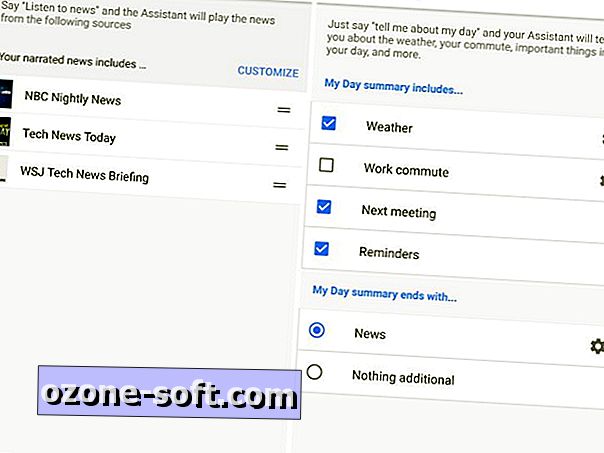
", " modalTemplate ":" {{content}} ", " setContentOnInit ": false} '>
Ihre gesamte Interaktion mit Google Home erfolgt mit Google Assistant, dem aktualisierten persönlichen Assistenten des Unternehmens, der auf Android-Geräten, iOS und der Chat-App Allo gefunden wird.
Sie möchten die Informationen anpassen, die Google Assistant kennt, und können Sie bei Ihren Anfragen besser unterstützen.
Öffnen Sie die Home-App, ziehen Sie die Menüleiste aus der linken Seite des Bildschirms heraus und tippen Sie auf Weitere Einstellungen .
Ich schlage vor, mit den Abschnitten News und My Day zu beginnen . In Nachrichten können Sie verschiedene Audio-News-Updates zum Anhören auswählen. Legen Sie mit My Day fest, welche Details enthalten sind, wenn Sie von der Startseite aufgefordert werden, Sie über Ihren Tag zu informieren. Zu den Optionen gehören das Wetter, die Fahrtzeit, das nächste Meeting, alle anstehenden Erinnerungen und dann die Nachrichtensendungen.
Weitere Tipps und Tricks für Google Assistant.
4. Ändern Sie die Musikquelle
Google Home Music unterstützt derzeit Google Play Music, YouTube Red, Pandora und Spotify. Um Ihre bevorzugte Musikquelle einzustellen, öffnen Sie den Musikbereich unter Weitere Einstellungen und wählen Sie einen Musikdienst aus. Wenn Sie es noch nicht mit der Startseite verknüpft haben, werden Sie zu diesem Zeitpunkt aufgefordert.
Bonus: Wenn Sie Ihr Gerät zum ersten Mal einrichten, erhalten Sie ein kostenloses sechsmonatiges Abonnement für YouTube Red (und über Google Play Music).
3. Services verbinden
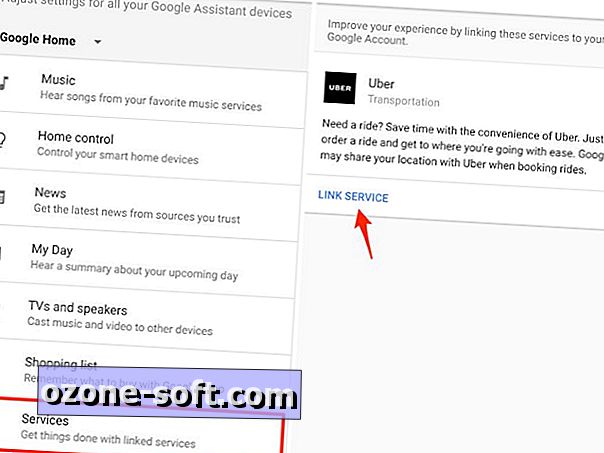
", " modalTemplate ":" {{content}} ", " setContentOnInit ": false} '>
Drittanbieter-Services werden zum Schlüssel für den Erfolg von Google Home. Zum Start waren die Dienste von Google Home auf Uber beschränkt. Jetzt ist die Liste ziemlich lang und voller Dienste, die von WebMD über Uber bis zu einem Tierquiz reichen, bei dem Google Home versucht, das Tier zu erraten, an das Sie denken.
Um eine Liste der unterstützten Dienste zu finden, öffnen Sie Weitere Einstellungen > Dienste . Tippen Sie auf den Dienst, den Sie mit Ihrem Google Home-Gerät verbinden möchten, und folgen Sie den Anweisungen.
2. Beschränken Sie unangemessene Inhalte
Mit der Startseite von Google Home ist es jedem leicht, YouTube-Videos und -Musik abzuspielen, und Ihre Kinder werden wahrscheinlich ihre eigenen Wünsche haben.
Um unangemessenen Inhalt zu vermeiden, öffnen Sie Weitere Einstellungen, blättern Sie zum Seitenende und aktivieren Sie den eingeschränkten YouTube-Modus .
1. Befehlsverlauf anzeigen
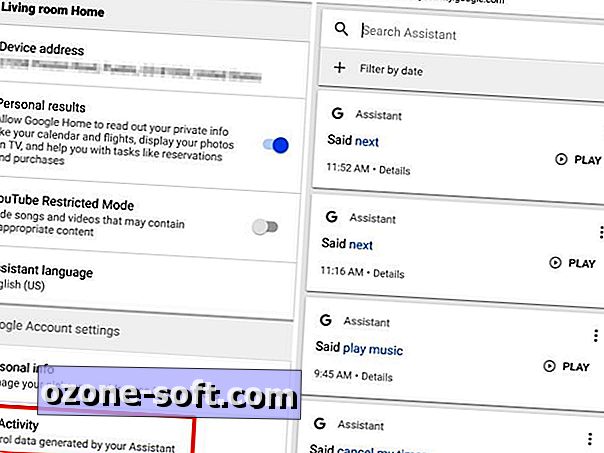
", " modalTemplate ":" {{content}} ", " setContentOnInit ": false} '>
Google speichert eine Kopie jedes an das Google-Home gesendeten Sprachbefehls in dem an das Gerät gebundenen Google-Konto. Sie können alle Ihre vorherigen Befehle anzeigen und alles entfernen, was nicht in Ihrem Konto gespeichert werden soll.
Gehen Sie erneut zu Weitere Einstellungen, blättern Sie zum Ende der Seite und tippen Sie auf Meine Aktivität .
Eine Webseite wird geöffnet, auf der Uhrzeit, Datum und Anfrage angezeigt werden. Tippen Sie auf die Wiedergabetaste, um zu sehen, was Google Home aufgenommen hat. Wenn Sie es aus Ihrem Verlauf entfernen möchten, tippen Sie auf die Menüschaltfläche und klicken Sie auf Löschen .
Anmerkung der Redaktion: Dieser Beitrag wurde ursprünglich am 3. November 2016 veröffentlicht und seitdem aktualisiert, um neue Funktionen und Änderungen an vorhandenen Funktionen zu berücksichtigen.
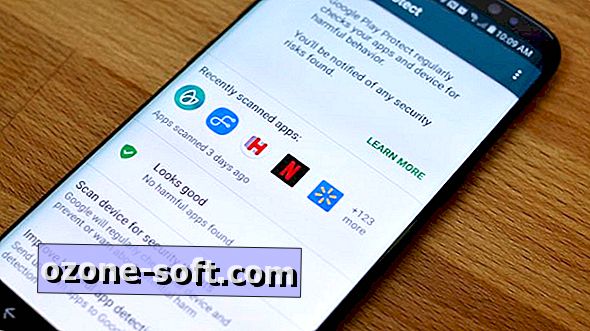












Lassen Sie Ihren Kommentar